操作方法如下:
1、首先打开腾讯手游助手,然后随便打开一款游戏。
2、运行游戏后会弹出腾讯手游助手的游戏窗口,在该窗口右侧的功能列表中就可以看到“录屏”功能了。
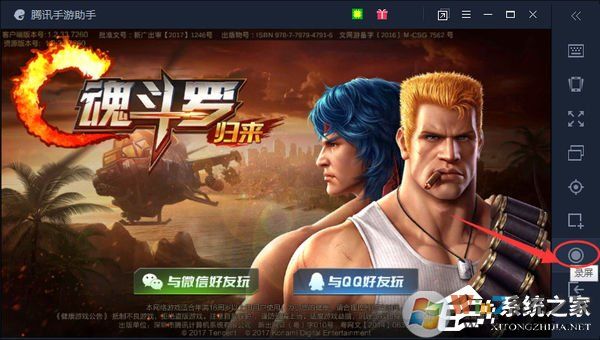
3、点击“录屏”后会弹出一个录屏窗口,在这个窗口中点击“开始录制”即可开始录制视频。
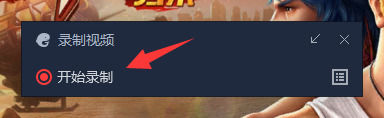
4、当录制结束后点击“停止录制”即可,之后它会帮我们自动保存该视频。
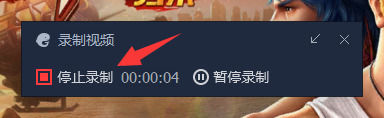
5、另外我们还可以点击“上传”直接将该视频上传到网上。点击“打开保存路径”还可以来到保存该视频的文件夹中。
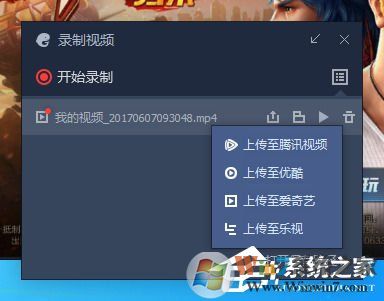
腾讯手游助手在各大模拟器里算是相当不错的,有喜欢的朋友可以下载试试看。
分享到:

